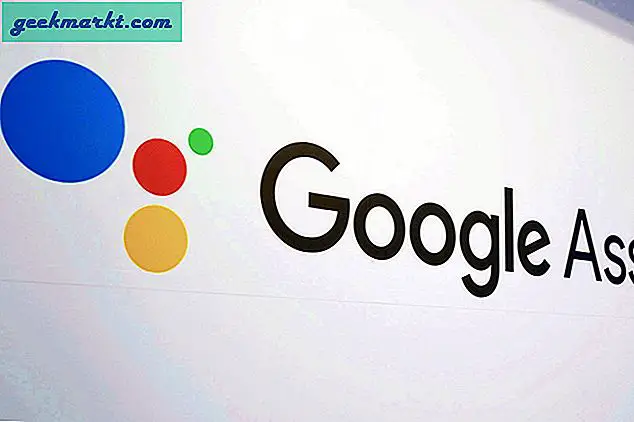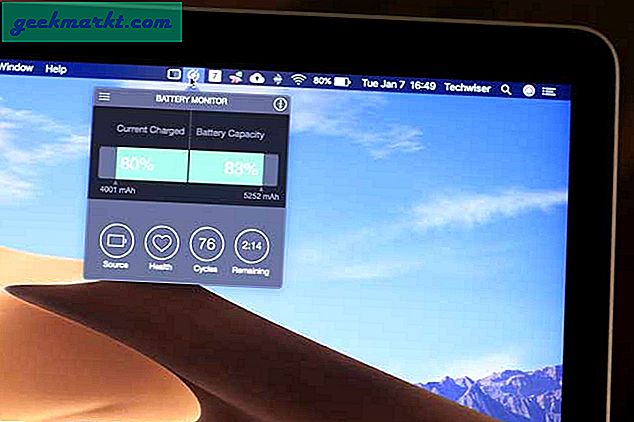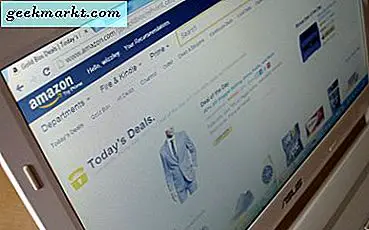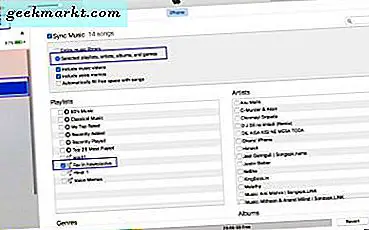Microsoft Office 365-prisen holder mange potensielle kunder unna når de går fra Windows til Mac. Enten vennen din vil sjekke ut et dokument (.docx) eller du vil redigere en Microsoft Word-fil på din Mac, må du ha kompatibel programvare. Her er noen av de beste gratis Microsoft Word-alternativene for Mac som du kan bruke i dag.
Gratis Microsoft Word-alternativer - Mac
Velg en app online eller offline, alt etter hva du foretrekker. Noen av disse appene har en gratis prøveperiode for å sjekke om det passer dine behov eller ikke.
1. Apple-sider
Apple Pages er et av de beste gratis Microsoft Word-alternativene for Mac og kommer som forhåndsinstallert programvare. Dette opprinnelige verktøyet tilbyr mange funksjoner som ligner på Microsoft Word. Du kan finne et samarbeidsverktøy for å redigere et gruppeprosjekt med venner, maler,skylagringosv. I Microsoft Word har brukerne OneDrive-anlegget, mens Apple Pages er integrert med iCloud Drive.

Apple Pages har noen av de viktigste funksjonene, men på en eller annen måte ser det ut til at noe mangler. Fra tabellen, diagrammet til bilde og video, kan du sette inn hva som helst i dokumentet. Selv om vennene dine bruker Microsoft Word, kan du eksportere en Pages-fil til .docx. Selv om du kan åpne en Microsoft Word-fil på Apple Pages, kan det hende at tabeller og diagrammer ikke vises som de er. Det er en betydelig ulempe du møter når du velger dette gratis Microsoft Word-alternativet.
Fordeler:
- Bedre kompatibilitet
- Uklart UI
- Oppsett av passord
- Støtte for flere formater
- iCloud Drive-kompatibilitet
- Spill av YouTube-video i dokumentet
Ulemper:
- Mangel på DOCX tabell- og diagramstøtte
Få Apple Pages (gratis)
2. Utkast
Kladder er mer som et TextEdit-alternativ enn et Microsoft Word-alternativ. Selv om den er tilgjengelig gratis, og du kan bruke den fra den offisielle appbutikken, kan du ikke åpne .docx-filen med dette programmet. Det er imidlertid mer behagelig å opprette og redigere en innfødt fil siden et filadministrasjonspanel er inkludert i grensesnittet. Med andre ord, det lagrer filer rett i brukergrensesnittet, slik at brukerne kan åpne dem ved å klikke en gang.
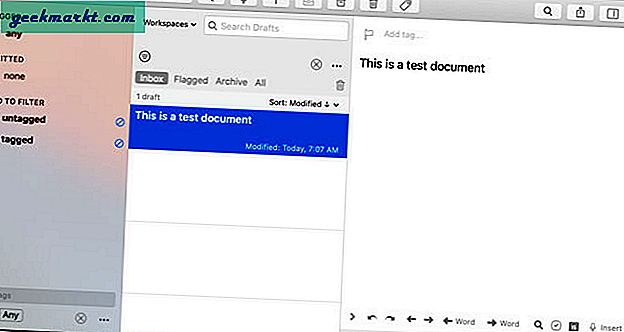
Du kan legge til en kode for å kategorisere alle filene eller notatene og filtrere dem for å finne noe spesifikt. Høydepunktet med denne appen er at du kan lagre filen i nesten alle formater eller tjenester som er kompatible med forskjellige apper som Google Docs, Evernote, OneDrive, etc. Hele listen utvides når du klikker på Handlinger. Alle disse funksjonene og alternativene er tilgjengelige i både gratis og betalte versjoner. Den betalte versjonen av Drafts tilbyr enda mer praktiske funksjoner som mørke temaer, arbeidsområder osv.
Fordeler:
- Enkel å lære funksjoner
- Merkelapper for noteadministrasjon
- Lagre i flere formater
Ulemper:
- Kan ikke åpne .docx-filen
- Ingen mørkt tema i gratis versjon
- Mangel på gratis funksjoner
Få kladd (gratis kjøp i appen)
3. Ulysses
Den primære og mest avgjørende funksjonen til Ulysses er flerfanen. Noen ganger kan det hende du må åpne flere notater eller dokumenter. I stedet for å redigere dem en om gangen, kan du bruke åpne flere faner eller vinduer for å fortsette å jobbe samtidig. Brukergrensesnittet ligner på kladdene, men det er mer flytende.
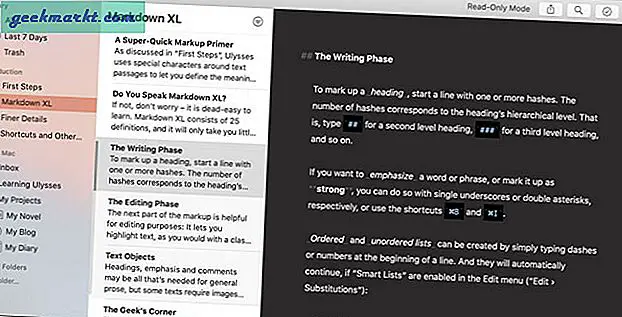
Som de fleste av dagens apper, lar Ulysses deg stille det mørke temaet. Den neste bemerkelsesverdige funksjonen erEditor-modus. Med enkle ord kan du skjule alle de andre kolonnene og bare vise skrivepanelet for å fokusere på skriving. Selv om det virker praktisk, må du lære noen få markeringer for å style dokumentet. For eksempel vil #heading 1 gjøre ordet som Heading 1.
Fordeler:
- Multi-tab og multi-windows
- Flytende brukergrensesnitt
- Fokusmodus
Ulemper:
- Egendefinert markering
Få Ulysses (gratis prøveversjon, kjøp i app)
4. Scrivener
Scrivener er sannsynligvis det beste gratis Microsoft Word-alternativet for macOS - takket være brukergrensesnittet og funksjonene. De fleste av Microsoft Word-funksjonene er tilgjengelige på Scrivener, inkludert lagring av filer i forskjellige formater, oppretting / bruk av mal, oppsett av side osv. Bortsett fra disse er det mulig å sette inn et bilde, lenke, kommentar, fotnote og en matematisk ligning, etc.
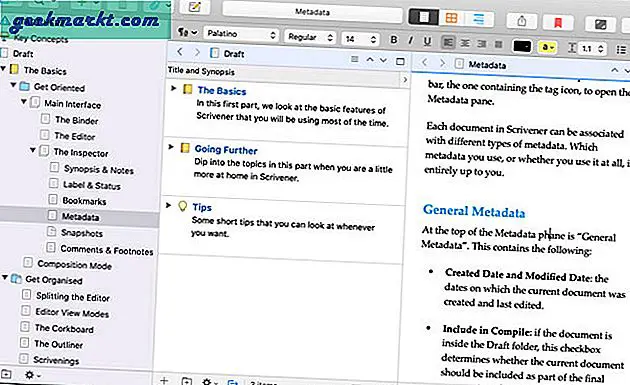
I motsetning til noen andre apper, kan du velge din favoritt skriftstype og størrelse, avstand mellom avsnitt og linje osv. Selv om den viser to ekstra kolonner på begge sider, vil du ikke ha noe problem på grunn av trevisningsoppsettet. Et viktig alternativ erOppsett som lar deg endre den generelle utformingen av Scrivener.
Fordeler:
- Funksjonsrikt
- Lagre filen i flere formater
- Fotnote, støtte for matematisk ligning
- Oppsett av treet
Ulemper:
- Mangel på Words kartkompatibilitet
Få Scrivener (gratis prøveversjon)
5. Dropbox-papir
Dropbox Paper er relativt et nytt online verktøy som åpner og hjelper deg med å lage et Microsoft Word-dokument. Det er sannsynligvis den enkleste løsningen du kan ha for å jobbe fredelig uten å se på mange alternativer her og der. Brukergrensesnittet er ryddig som gjør det lettere for forfattere i hverdagen å konsentrere seg om skrivedelen først.
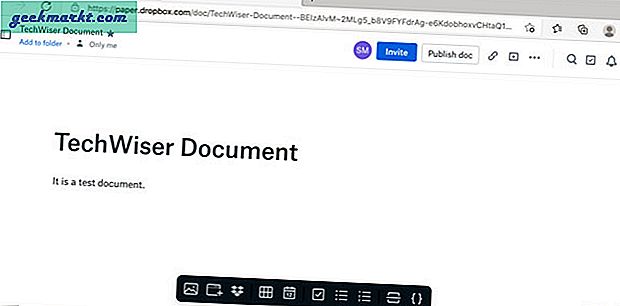
Papir er greit så lenge du vil lage et enkelt dokument som inneholder tabeller, punktpunkter, numeriske lister, bilder, kommentarer osv. Det mangler imidlertid flere funksjoner, for eksempel at det ikke lar deg sette inn et kakediagram, overskrift, osv. Den har malstøtte, men listen ender veldig raskt.
Fordeler:
- Uklart UI
- Skrivefokuserte funksjoner
- Online samarbeid
- Støtte for skylagring
Ulemper:
- Mangel på alternativer
6. Word Online
Hvilken er den beste gratis Microsoft Word-alternative løsningen for å åpne en .docx-fil når du ikke har Office 365? Word Online, helt sikkert. Som det samme sier, er det en Microsoft-eid online versjon av Words stasjonære programvare. Etter å ha utviklet seg de siste par årene, har den nådd et sted hvor du kan stole på det til et eller annet tidspunkt.
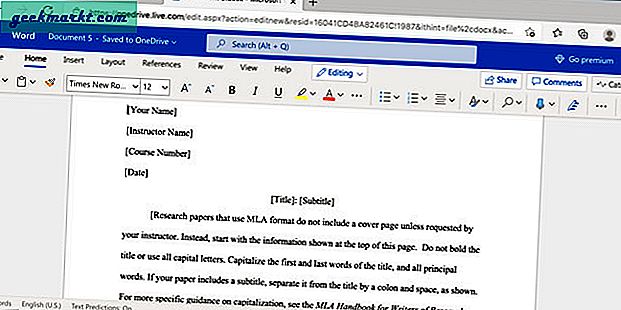
Hvis du går fra Microsoft Word-stasjonærversjonen, trenger du ikke å gå gjennom funksjonene, siden de fleste alternativene er plassert på samme sted i nettversjonen. Å være et redigeringsverktøy på nettet, lagrer det alle filene på OneDrive slik at brukerne enkelt kan få tilgang til og dele dem. Samarbeid med andre brukere på Microsoft Word Online er greit, og det er ganske likt Google Docs.
Fordeler:
- Word desktop-lignende brukergrensesnitt
- Støtte på tvers av plattformer
- Flere Microsoft-tjenesteintegrasjoner
- Editor-modus
- Støtte for skriving av tale
Ulemper:
- Ingen gratis desktopversjon
7. Google Dokumenter
Når det gjelder et online Microsoft Word-alternativ, utfører Google Docs en bedre rolle enn Word Online. Du ser kanskje ikke en enorm liste over funksjoner som Microsoft Word for Windows eller Apple Pages, men den har nesten alle viktige bruksalternativer hver dag. Det lagrer alle dokumenter i Google Drive, slik at du får tilgang til dem fra hvilken som helst enhet og hvor som helst.
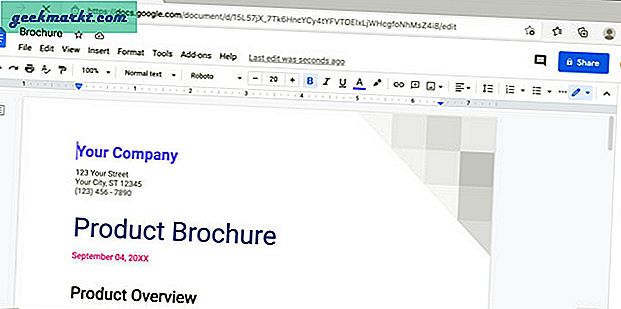
Den neste store tingen om Google Docs er at den har tilleggskompatibilitet. Det innebærer at du kan berike funksjonalitet og produktivitet ved å installere riktig tillegg som kreves for jobben din. Det er også gode nyheter for fontmaniacs. Siden det er en Google-drevet tjeneste, kan brukere installere hvilken som helst skrift fra Google Fonts-depotet. Online samarbeid er tilgjengelig så lenge vennen din har en Gmail-konto. Det siste men ikke minst alternativet er å lagre filer i flere formater, inkludert .docx, .odt, .rtf, .pdf, etc.
Fordeler:
- Mer filformatstøtte
- Bedre online samarbeid
- Stemmeskriving
- Tilleggsstøtte
- Last ned fil i flere formater
- Innfødt bord og sektordiagramstøtte
Ulemper:
- Kompleks bildeinnføring
Innpakning: Gratis alternativer for Microsoft Word for macOS
Selv om det er flere andre apper, slutter listen over gratis Microsoft Word-alternativer her. Du finner kanskje ikke alle nødvendige alternativer i en app, så det anbefales å gå gjennom alle disse verktøyene.